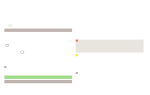КОМПАС-3D v21
Позволяет создать новый или отредактировать существующий пользовательский стиль линии для отрисовки геометрических объектов. Стили можно хранить непосредственно в документе, в наборе или библиотеке стилей.
Диалог появляется на экране после нажатия кнопки Создать или Редактировать в диалоге Работа с наборами и библиотеками стилей .
 |
Изображение диалога |
Описание элементов управления
Поле для ввода (редактирования) имени стиля. Рекомендуется давать стилям информативные названия, которые хорошо отражают назначения стилей. В дальнейшем это упростит поиск стиля в списке.
Поле для ввода (редактирования) номера стиля. Правила нумерации стилей изложены в разделе Номер стиля.
Группа элементов позволяет выбрать нужный тип линии: сплошная или прерывистая.
Кнопка позволяет выбрать существующий стиль в качестве шаблона (прототипа) вновь создаваемого стиля. Вызывает диалог выбора нового стиля линии.
Прототип удобно использовать, если новый стиль является модификацией уже имеющегося. Для выбора прототипа необходимо, чтобы текущим был графический документ.
После выбора стиля-прототипа в диалоге создания и редактирования стиля линии включаются опции и появляются значения, соответствующие параметрам выбранного стиля.
Является границей для штриховки
Включение этой опции означает, что линии данного стиля будут учитываться системой при автоматическом определении границ штриховки.
Группа элементов позволяет задать параметры отрисовки линии на экране и при выводе на печать. Описание элементов приведено в табл. Элементы группы Параметры пера.
Кнопка позволяет выбрать цвет линии. После нажатия кнопки открывается диалог выбора цвета.
Описание прерывистой кривой
Группа элементов позволяет задать параметры прерывистой кривой. Элементы доступны, если в группе Тип кривой включена опция Прерывистая . Описание элементов приведено в табл. Элементы группы Описание прерывистой кривой.
В поле отображается внешний вид стиля линии, что позволяет оценить внесенные изменения.
Элементы группы Параметры пера
Опция позволяет вручную задать произвольные параметры пера. После ее включения становятся доступными поля ввода толщины линии.
Опции позволяют выбрать одну из системных линий (основную, тонкую или утолщенную), с которой будут совпадать параметры отрисовки линии создаваемого стиля. При включении любой из этих опций поля ввода толщины становятся недоступными.
Если параметры выбранной системной линии изменятся (о настройке системных линий см. раздел Системные линии), то изменится также внешний вид линий пользовательского стиля, при настойке которого была включена соответствующая опция.
Поле для задания толщины отрисовки линии при выводе на бумагу (в миллиметрах). Поле доступно при включенной опции Назначаемые .
Поле для задания толщины отрисовки линии на экране (в пикселах). Поле доступно при включенной опции Назначаемые .
Элементы группы Описание прерывистой кривой
В поле отображается список заданных сочетаний длин штрихов и промежутков. Линия может состоять из последовательности таких сочетаний.
Чтобы отредактировать размеры штриха и промежутка в сочетании, выделите его в списке и измените значения в полях Длина штриха и Длина промежутка .
Поля для ввода длин штрихов и промежутков в миллиметрах.
Кнопка позволяет создать новое сочетание штриха и промежутка.
Размеры штриха и промежутка в новом сочетании такие же, как в сочетании, выделенном перед созданием нового.
Новое сочетание добавляется в конец списка.
Кнопка позволяет удалить сочетания штриха и промежутка, выбранное в поле Штрих-промежуток .
Кнопка позволяет добавить к сочетанию штриха и промежутка произвольный КОМПАС-фрагмент. Вызывает диалог выбора файлов, в котором требуется указать включаемый в стиль линии фрагмент.
В каждое сочетание штриха и промежутка можно включать один фрагмент. Подробнее см. раздел Стиль линии с фрагментами.
Поля для задания смещения начала координат фрагмента относительно начала штриха. В поле X вводится смещение в направлении штрихов (вдоль линии), в поле Y — смещение перпендикулярно направлению штрихов.
Игнорировать стили линий фрагментов
Опция позволяет задать толщину и цвет линий фрагментов.
Если опция включена, то для всех линий фрагментов используются толщина и цвет, заданные для настраиваемого стиля линии (с помощью кнопки Цвет и группы Параметры пера ).
Если опция отключена, то толщина и цвет линий фрагментов зависят от использованных в них стилей линий следующим образом:
• Пользовательские стили линии фрагмента заменяются системным стилем линии Основная с текущими параметрами (т.е. с цветом и толщиной для экрана и для печати, установленными в системе на момент включения фрагмента в стиль линии).
• Системные стили линии фрагмента записываются в стиль линии с текущими параметрами (если во время создания фрагмента параметры системных линий были другими, то эти параметры заменяются текущими). Разрывы линий удаляются (т.е. прерывистые линии, такие как Штриховая , Осевая и т.п., заменяются сплошными).
Параметры линий фрагмента сохраняются в стиле линии. Их изменение недоступно ни во время, ни после создания стиля.
Кривая всегда заканчивается штрихом
Опция позволяет указать, будет ли линия начинаться и заканчиваться штрихом (а не промежутком). Подгонка производится путем пропорционального изменения длин штрихов.
Состояние опции учитывается при отрисовке линии, если штрихи имеют ненулевую длину.
Для завершения создания/изменения стиля линии нажмите кнопку ОК . Для выхода из диалога без сохранения стиля нажмите кнопку Отмена .
© ООО «АСКОН-Системы проектирования», 2022. Все права защищены. | Единая телефонная линия: 8-800-700-00-78
Как в компасе сделать линию
Темой сегодняшнего урока будет вопрос, как в компасе сделать линию. Разберём, какие бывают линии и как их сделать в компасе, рассмотрим, как сделать волнистую линию в компасе, осевую, разреза и т.д.
Как в компасе сделать линию
Для начала рассмотрим самые простые линии, которые используются практически в каждом чертеже. Данные линии получаются путём использования программы «Отрезок». Покажу пошагово, как сделать осевую линию в компасе двумя способами. Первый способ – выбираем команду «Отрезок».
Тут можно выбрать стиль отрезка и создать его, помимо осевой линии можно выбрать другие из предложенного списка, но если и этого списка мало, то нажимаем на кнопку «Другой стиль» и выбор линий значительно увеличится.
На выбор программа предлагает 23 стиля линий, чтобы посмотреть, как выглядит каждая линия из этого списка, можно нажать «Менеджер стилей». Также вы теперь знаете, как в компасе сделать пунктирную линию.
Это был первый способ, которым пользоваться не совсем удобно. Сейчас покажу второй, более правильный, способ, а также как сделать линию разреза в компасе.
Щелкаем по разделу «Обозначения», который находится чуть ниже раздела геометрии, и практически в самом низу три команды, позволяющие нанести осевые линии. Осевая по двум точкам – название говорит само за себя, достаточно ткнуть в границы изображения с двух сторон (задать ось симметрии) и программа сама поставит линию так, что она чуть-чуть будет выступать за границы объекта. При нажатии на автоосевую, достаточно выбрать линию, параллельно которой хотите провести осевую и одну точку её прохождения. С обозначением центра еще проще – достаточно выбрать контур, на котором хотите обозначить цент и нажать на него.
Теперь рассмотрим, как сделать линию разреза в компасе. На изображении выше я выделил команду «Линия разреза». Щелкнем по ней.
Задаём две точки, затем направление взгляда. Чтобы задать направление взгляда, нужно указатель мыши перевести туда, откуда хотим показать вид (в верх если сверху, в низ если снизу), нажать на левую кнопку мыши. Затем переместить обозначение «А-А» в нужную часть экрана. Если вид, на котором делали разрез, получен с 3D модели, то и разрез будет построен автоматически.
Следующий вопрос, как сделать волнистую линию в компасе. Под осевыми есть кнопка команды «Волнистая линия», нажимаем на неё, задаём начало (точка 1) и конец (точка 2), а также направление.
На изображении зелёная линия – обычное направление волны, а черная это второе направление.
Как сделать кривую линию в компасе
Я предлагаю любую кривую линию делать через команду сплайн, эта команда находится в разделе геометрии. Можно задавать любое количество точек, создавая тем самым профиль линии. Чем больше точек, тем точнее можно сделать линию. Когда поставлено необходимое количество точек, необходимо закончить команду подтверждением. Линию можно редактировать, перетаскивая точки.
Для примера я с помощью сплайна повторил волнистую линию. Как видите, чем больше точек, тем точнее можно повторить любой контур.
Как сделать линию обрыва в компасе
Линию обрыва можно построить с помощью сплайна, выбрав соответствующий стиль – для линии обрыва. В случае с видом, построенным по 3D модели, можно воспользоваться функцией «Вставка» и дальше выбрать разрыв вида. Один важный нюанс – вид должен быть активным, то есть выделен синими линиями. Вручную линии обрыва можно сделать и с помощью волнистой линии.
Как сделать невидимые линии в компасе
Это ещё один вопрос, который часто мне задают. В компасе любую линию можно сделать невидимой, или видимой при открытом файле, но не видимой при печати изображения. Вся суть сводится к изменению слоя. О том, как это сделать, можете почитать в статье «Слои в компасе», тут я лишь коротко покажу суть.
Сначала выделяем интересующую нас линию левой кнопкой мыши, затем щелкаем правой кнопкой и выбираем изменение слоя и переносим её в другой слой, который заранее нужно создать и задать интересующие нас параметры.
Обычно я создаю слой и называю его «Невидимые», о том, как это сделать, можно прочитать в статье «Слои в компасе». Добавлю, что при переносе в другой слой можно не только скрывать линию, но можно менять её стиль и многое другое.
Как изменить цвет и толщину линий в Компасе?
Правильно подобранное графическое оформление чертежа — залог его правильного чтения. Нормативные документы регулируют параметры линий, которые должны быть в конечном чертеже на бумаге. Но во время работы нередко полезным и удобным будет чередование цветов линий, чтобы было легче разбираться что к чему в рабочем поле. Современные САПР, в которых производятся работы по черчению, позволяют как угодно настроить под себя как цвет, так и толщину линий. В текущей статье будет рассматриваться вопрос о том, как изменить цвет и толщину линий в Компасе.
Как изменить стиль для линий в Компасе?
По умолчанию в Компасе имеются линии, параметры которых регламентированы нормативными документами. Их можно очень быстро выбирать из списка, всего лишь щелкнув по линии и во всплывающем окошке выбрать нужный стиль (рис. 1). Как правило, этот прием используется, когда нужно чертеж дополнить осевыми и дополнительными тонкими линиями.
Так же возможно изменить стиль линий, выделив необходимые из них для изменения, а затем щелкнуть правой кнопкой и выбрать «Изменить стиль» (рис. 2). В этом окне так же есть возможность выбрать уже готовый шаблон для линий (рис. 3).
Еще одни вариантом осуществления аналогичной выше функции — использование окна настроек с выбранной категорией «Параметры» (рис. 4).
Подключение библиотеки стилей в Компасе
На этом фокусы с изменением стилей линий не заканчиваются, ведь Компас поддерживает сторонние плагины, которые подгружаются как библиотеки. С их помощью можно так же вставить дополнительные шаблоны линий.
Чтобы подключить новую библиотеку, нужно выбрать вкладку «Настройка» — «Библиотека стилей» — «Стили линий» на панели инструментов (рис. 5). В новом окне есть кнопка «Показать библиотеки», после нажатия на которую, откроется список уже установленных библиотек (рис. 6). Остается только выбрать, добавить и пользоваться.
Как изменить цвет и толщину линий в Компасе?
Основные параметры линий могут изменяться как с помощью менеджера стилей, так и с помощью параметров Компаса. Первый способ более гибкий и функциональный, позволяет добавить свои собственные пресеты оформления линий. Во втором способе имеется возможность изменения параметров уже готовых системных линий. К выбору того, как изменить цвет линий в Компасе, инженер подходит по своему вкусу.
Изменение стиля системных линий в Компасе
Чтобы изменить уже готовые пресеты линий, достаточно перейти «Параметры» на вкладках панели инструментов (рис. 7). В новом окне выбрать вкладку «Система» — «Графический редактор» — «Системные линии». В этом окне возможно изменение не только цвета, но и толщины линий, как на экране, так и на бумаге (рис. 8).
Добавление собственных пресетов оформления линий в Компасе
Введеные таким образом пользовательские пресеты линий будут в любой момент доступны в быстром выборе стилей из вспомогательного всплывающего окошка. Осуществить эти манипуляции возможно через менеджер стилей, который можно вызвать согласно рис. 1, выбрав «Другой стиль», в новом окне — «Менеджер стилей» (рис. 9). Далее выбрать кнопку «Создать» (рис. 10).
В новом окне (рис. 11) можно изменить цвет и толщину любой уже готовой линии и сохранить отдельно. Таким образом, добавится новый стиль, а старые окажутся не тронутыми.
Изменение типа линий в Компасе
В окне выбора стиля (рис. 9) есть возможность осуществить изменение типа линий в Компасе.
Как сделать осевую линию в Компасе?
Чтобы сделать осевую линию в Компасе, необходимо выбрать инструмент «Отрезок» (или аналогичный по назначению), в дереве параметров в списке «Стиль» выбрать «Осевая» (рис. 12).
Чтобы изменить уже существующую линию на чертеже на осевую, нужно выделить ее и во вспомогательном окне выбрать «Осевая» (рис. 1).
Как сделать пунктирную линию в Компасе?
Чтобы сделать пунктирную линию в Компасе, необходимо выбрать инструмент «Отрезок» (или аналогичный по назначению), в дереве параметров в списке «Стиль» выбрать «Пунктирная» (рис. 13).
Чтобы изменить уже существующую линию на чертеже на пунктирную, нужно выделить ее и во вспомогательном окне выбрать «Пунктирная» (рис. 1).
Как сделать штриховую линию в Компасе?
Чтобы сделать штриховую линию в Компасе, необходимо выбрать инструмент «Отрезок» (или аналогичный по назначению), в дереве параметров в списке «Стиль» выбрать «Штриховую» (рис. 14).
Чтобы изменить уже существующую линию на чертеже на штриховую, нужно выделить ее и во вспомогательном окне выбрать «Штриховая» (рис. 1).
Как сделать волнистую линию в Компасе?
Чтобы сделать волнистую линию в Компасе, нужно на панели инструментов найти раздел «Обозначения», в ней есть кнопка «Волнистая линия» (рис. 15). После активации кнопки появляется дерево параметров (рис. 16), в которой можно обозначить количество полуволн или длины волн, а так же амплитуду. После уточнения данных, можно щелкать мышью в рабочем поле чертежа, чтобы поставить точку начала линии, вторым щелчком построение завершается.
Sorry, you have been blocked
This website is using a security service to protect itself from online attacks. The action you just performed triggered the security solution. There are several actions that could trigger this block including submitting a certain word or phrase, a SQL command or malformed data.
What can I do to resolve this?
You can email the site owner to let them know you were blocked. Please include what you were doing when this page came up and the Cloudflare Ray ID found at the bottom of this page.
Cloudflare Ray ID: 7ecf4d9ecc663272 • Your IP: Click to reveal 185.252.223.39 • Performance & security by Cloudflare